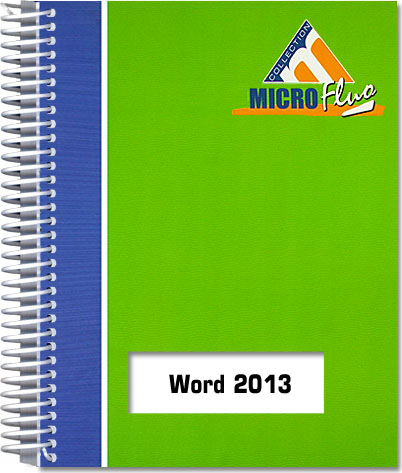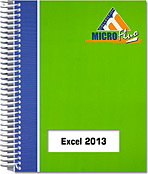Word 2013 Fonctions essentielles
Retrouvez dans ce support les fonctions essentielles de Microsoft® Word 2013.
Après la description de l'environnement de travail comprenant le ruban et l'onglet FICHIER, vous apprendrez à créer, enregistrer vos documents, à les partager sur SkyDrive, à saisir et à modifier le texte. Vous verrez ensuite comment mettre en page et imprimer le document.
La partie suivante vous explique comment mettre en forme le texte en appliquant des mises en...
Aperçu du livre papier
- Niveau Initié à Confirmé
- Nombre de pages 149 pages
- Parution mai 2013
Retrouvez dans ce support les fonctions essentielles de Microsoft® Word 2013.
Après la description de l'environnement de travail comprenant le ruban et l'onglet FICHIER, vous apprendrez à créer, enregistrer vos documents, à les partager sur SkyDrive, à saisir et à modifier le texte. Vous verrez ensuite comment mettre en page et imprimer le document.
La partie suivante vous explique comment mettre en forme le texte en appliquant des mises en valeur de caractères, des mises en forme de paragraphe et de page. Pour optimiser vos mises en forme, vous apprendrez à appliquer un thème au document, à créer des styles et modèles. Vous irez plus loin dans la gestion du texte en exploitant les fonctions de recherche et remplacement, en utilisant le vérificateur orthographique, le dictionnaire des synonymes et la fonction de traduction.
Dans la partie suivante consacrée à l'exploitation des longs documents, vous verrez comment créer des notes et signets, un plan, une table des matières, un index et un document maître. Un document Word peut contenir d'autres éléments que du texte : des tableaux, des objets graphiques et des images sur lesquels vous pourrez appliquer de nombreux effets artistiques.
Vous verrez aussi comment créer un formulaire, réaliser un mailing, travailler à plusieurs sur un même document à l'aide du Suivi des modifications, personnaliser l'interface et créer des macro-commandes.
Après la description de l'environnement de travail comprenant le ruban et l'onglet FICHIER, vous apprendrez à créer, enregistrer vos documents, à les partager sur SkyDrive, à saisir et à modifier le texte. Vous verrez ensuite comment mettre en page et imprimer le document.
La partie suivante vous explique comment mettre en forme le texte en appliquant des mises en valeur de caractères, des mises en forme de paragraphe et de page. Pour optimiser vos mises en forme, vous apprendrez à appliquer un thème au document, à créer des styles et modèles. Vous irez plus loin dans la gestion du texte en exploitant les fonctions de recherche et remplacement, en utilisant le vérificateur orthographique, le dictionnaire des synonymes et la fonction de traduction.
Dans la partie suivante consacrée à l'exploitation des longs documents, vous verrez comment créer des notes et signets, un plan, une table des matières, un index et un document maître. Un document Word peut contenir d'autres éléments que du texte : des tableaux, des objets graphiques et des images sur lesquels vous pourrez appliquer de nombreux effets artistiques.
Vous verrez aussi comment créer un formulaire, réaliser un mailing, travailler à plusieurs sur un même document à l'aide du Suivi des modifications, personnaliser l'interface et créer des macro-commandes.
GÉNÉRALITÉS
- . L'environnement
- A- Lancer/quitter Word 203
- B- Utiliser/gérer le ruban
- C- Annuler les manipulations
- D- Afficher/masquer les marques de mise en forme
- E- Modifier le zoom d'affichage
- F- Changer le mode d'affichage
- 1.2 Les documents
- A- Créer/ouvrir/enregistrer/fermer un document
- B- Reprendre la lecture d'un document
- C- Récupérer une version d’un document
- D- Créer un document basé sur un modèle
- E- Modifier un document PDF dans Word
- F- Définir les propriétés d'un document
- G- Comparer des documents côte à côte
- H- Envoyer un document par e-mail
- I- Enregistrer des documents sur SkyDrive
TEXTE
- 2.1 Saisie et modifications de texte
- A- Sélectionner du texte
- B- Saisir du texte
- C- Supprimer du texte
- D- Utiliser des taquets de tabulation
- E- Insérer la date système
- F- Insérer des symboles dans le texte
- G- Insérer des traits d'union/espaces insécables
- H- Insérer un champ
- 2.2 Copie/déplacement
- A- Déplacer/copier une partie de texte
- B- Copier des données Excel dans Word
- 2.3 Les insertions automatiques
- A- Créer une insertion automatique
- B- Utiliser une insertion automatique
IMPRESSION
- 3.1 Mise en page
- A- Modifier l'orientation des pages
- B- Modifier les marges d'un document
- C- Insérer un en-tête et/ou pied de page prédéfini
- D- Créer un en-tête et/ou pied de page personnalisé
- E- Créer un en-tête et/ou pied de page différent pour la première page
- F- Créer un en-tête et/ou pied de page pair et impair
- G- Créer plusieurs en-têtes/pieds de page
- H- Numéroter les pages d'un document
- 3.2 Impression
- A- Utiliser l'aperçu avant impression
- B- Imprimer un document
PRÉSENTATION
- 4.1 La présentation des caractères
- A- Mettre en valeur les caractères
- B- Modifier les espacements entre les caractères
- C- Appliquer un effet aux caractères
- D- Appliquer un contour aux caractères
- E- Appliquer un effet 3D aux caractères
- 4.2 Les tabulations
- A- Poser un taquet de tabulation
- B- Gérer les taquets existants
- 4.3 La mise en forme des paragraphes
- A- Provoquer des retraits de paragraphe
- B- Modifier l'alignement des paragraphes
- C- Modifier l'interligne
- D- Modifier l'espacement entre les paragraphes
- E- Empêcher une rupture entre des lignes/paragraphes
- F- Annuler des mises en forme de paragraphes
- G- Tracer des bordures autour des paragraphes
- H- Appliquer une couleur au fond d'un paragraphe
- I- Créer une lettrine
- 4.4 Les pages
- A- Insérer une page de garde
- B- Insérer une page vierge
- C- Aligner du texte dans la hauteur de la page
- D- Appliquer des bordures aux pages
- E- Créer un filigrane
- 4.5 La mise en forme
- A- Afficher la mise en forme d’un texte
- B- Comparer la mise en forme entre deux textes
- C- Copier des mises en forme
- 4.6 Présentations diverses
- A- Insérer un saut de section
- B- Présenter les paragraphes avec des puces
- C- Présenter les paragraphes avec des numéros
- D- Présenter du texte sur plusieurs colonnes
THÈMES/STYLES/MODÈLES
- 5.1 Les thèmes
- A- Appliquer un thème au document
- B- Personnaliser un thème de document
- 5.2 Les styles
- A- Créer un style
- B- Appliquer un style de caractères ou de paragraphe
- C- Annuler l'application d'un style
- D- Changer le jeu de styles
- E- Modifier/supprimer un style de caractères ou de paragraphe
- 5.3 Les modèles
- A- Créer un modèle de document
- B- Modifier un modèle de document
- C- Changer le modèle associé à un document
RÉVISION DE TEXTE
- 6.1 Recherche/remplacement de texte
- A- Rechercher du texte
- B- Remplacer un texte par un autre
- 6.2 Orthographe/grammaire
- A- Vérifier l'orthographe/la grammaire d'un document
- B- Utiliser un dictionnaire personnel
- C- Exploiter la correction automatique
- 6.3 Révisions diverses
- A- Utiliser le dictionnaire des synonymes
- B- Traduire du texte
- C- Effectuer des coupures sur les mots
LONGS DOCUMENTS
- 7.1 Les notes/signets
- A- Créer des notes
- B- Modifier l'emplacement et/ou le format des notes
- C- Gérer les notes existantes
- D- Travailler avec des signets
- E- Créer des renvois
- 7.2 Plans et tables
- A- Créer un plan en utilisant les styles prédéfinis
- B- Attribuer un niveau hiérarchique
- C- Exploiter le plan d'un document
- D- Utiliser le volet de navigation
- E- Afficher/masquer le contenu des titres dans un document
- F- Numéroter les titres
- G- Personnaliser la numérotation des titres du plan
- H- Construire une table des matières
- I- Créer un index
- 7.3 Les documents maîtres
- A- Créer un document maître
- B- Utiliser un document maître
TABLEAU
- 8.1 La conception d'un tableau
- A- Insérer un tableau
- B- Insérer un tableau prédéfini
- C- Sélectionner dans un tableau
- D- Insérer une colonne/une ligne
- E- Insérer des cellules
- F- Supprimer des lignes/colonnes/cellules
- G- Scinder un tableau en deux
- H- Fusionner des cellules
- I- Fractionner des cellules
- J- Trier un tableau
- K- Répéter des libellés de colonnes sur plusieurs pages
- L- Faire un calcul
- 8.2 La présentation d'un tableau
- A- Modifier la largeur des colonnes/hauteur des lignes
- B- Modifier les marges et/ou l'espacement entre les cellules
- C- Modifier l'alignement du texte dans les cellules
- D- Mettre en forme un tableau en appliquant un style
- E- Modifier les bordures d'un tableau
- F- Modifier la taille d'un tableau
- G- Déplacer un tableau avec la poignée de déplacement
- H- Positionner un tableau dans la largeur d'une page
DESSIN
- 9.1 La création d'objets de dessin
- A- Tracer une forme
- B- Créer une zone de texte
- C- Insérer une capture d’écran
- D- Créer un objet WordArt
- E- Modifier un objet WordArt
- F- Insérer un objet diagramme (graphique SmartArt)
- 9.2 Les images
- A- Rechercher et insérer une image en ligne
- B- Insérer une image à partir d'un fichier
- C- Insérer une vidéo à partir d'un site Internet
- D- Rogner une image
- E- Supprimer l'arrière-plan d'une image
- F- Appliquer un effet artistique à une image
- 9.3 La gestion des objets
- A- Gérer les objets (les images)
- B- Activer/désactiver les repères d'alignement
- C- Positionner un objet dans la page
- D- Modifier l'habillage d'un objet
- E- Associer une légende à un objet
- F- Aligner/espacer des objets
- G- Modifier l'ordre de superposition des objets
- H- Faire pivoter un objet (une image)
- I- Appliquer un style à un objet
- J- Modifier le contour ou le fond d'un objet (une image)
- K- Appliquer un effet à un objet
FORMULAIRE/MAILING
- 10.1 Les formulaires
- A- Créer un formulaire (principe)
- B- Insérer des contrôles dans un formulaire
- C- Protéger un formulaire
- D- Utiliser un formulaire
- 10.2 Le mailing
- A- Créer un mailing
- B- Créer une liste de données
- C- Gérer les enregistrements d'une liste de données
- D- Limiter l'exécution d'un mailing à certains enregistrements
- E- Réaliser des étiquettes de publipostage
FONCTIONS AVANCÉES DIVERSES
- 11.1 Le travail de groupe
- A- Partager/publier des documents stockés sur SkyDrive
- B- Gérer les commentaires
- C- Mettre un document à la disposition de plusieurs utilisateurs
- D- Fusionner des documents
- E- Accepter ou refuser les modifications
- F- Protéger le contenu d'un document
- G- Associer un mot de passe à un document
- H- Marquer un document comme étant final
- 11.2 Personnalisation de l’interface Word
- A- Personnaliser la barre d'outils Accès rapide
- B- Personnaliser le ruban
- C- Gérer les comptes utilisateur
- 11.3 Les macro-commandes
- A- Créer/exécuter une macro-commande
- B- Supprimer une macro
...
- Raccourcis-clavier
- Index
 Editions ENI Livres | Vidéos | e-Formations
Editions ENI Livres | Vidéos | e-Formations